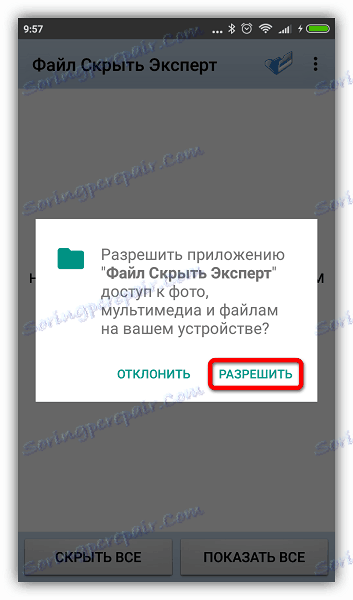Jak skrýt soubory v systému Android
Chytrý telefon ukládá mnoho důležitých informací, které, když udeří do rukou někoho jiného, mohou ublížit nejen vám, ale vašim blízkým a přátelům. Schopnost omezit přístup k takovýmto údajům má v moderním životě zásadní význam. V tomto článku se podíváme na několik způsobů, které pomohou odstranit z veřejného přístupu nejen osobní fotografie, ale i další důvěrné informace.
Obsah
Skrýt soubory v systému Android
Chcete-li skrýt obrázky nebo důležité dokumenty, můžete použít aplikace třetích stran nebo vestavěné funkce systému Android. Který způsob je lepší - zvolit vás na základě preferencí, snadnosti použití a cílů.
Čtěte také: Ochrana aplikací v systému Android
Metoda 1: Skrýt soubor Expert
Pokud nezohledňujete chyby strojového překladu a inzerce, pak se tato bezplatná aplikace může stát vaším věrným asistentem pro ochranu osobních údajů. Umožňuje snadné skrytí všech souborů a v případě potřeby je obnovit.
- Stáhněte a nainstalujte aplikaci. Ihned po spuštění budete muset povolit přístup k souborům na zařízení - klikněte na tlačítko "Povolit" .
![Povolit přístup k souborům File Hide Expert]()
- Nyní musíte přidat složky nebo dokumenty, které chcete skrýt před zvědavými očima. Klepněte na ikonu s obrázkem otevřené složky v pravém horním rohu.
- Poté vyberte požadovaný adresář nebo dokument ze seznamu a zaškrtněte vedle něj. Poté klikněte na tlačítko "OK" .
- Vybraný dokument nebo složka se zobrazí v hlavním okně aplikace. Chcete-li jej skrýt, klikněte na tlačítko "Skrýt vše" ve spodní části obrazovky. Po dokončení operace se před příslušným souborem zobrazí značka zaškrtnutí.
- Chcete-li soubor obnovit, klepněte na tlačítko Zobrazit vše . Znaky opět zbarví do šedé.


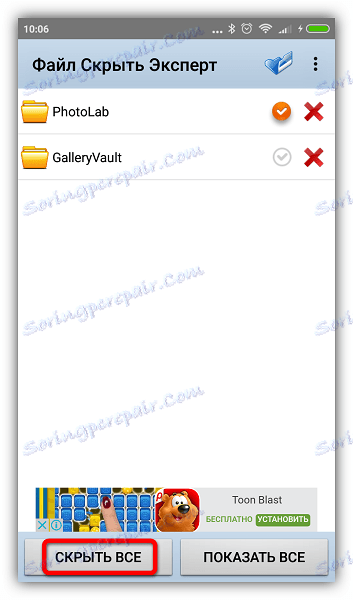
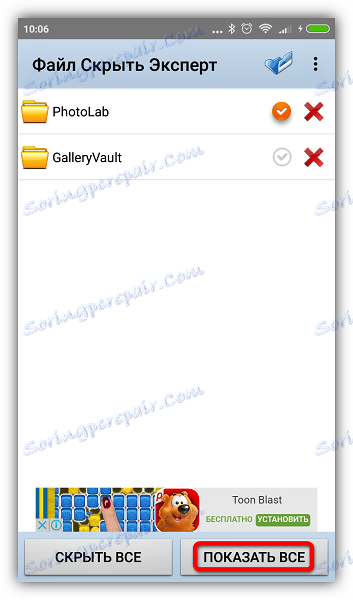
Tato metoda je dobrá, protože dokumenty budou skryty nejen na smartphonu, ale i při otevření v počítači. Pro spolehlivější ochranu nastavení aplikace je možné nastavit heslo, které blokuje přístup k vašim skrytým souborům.
Čtěte také: Jak umístit heslo do aplikace Android
Metoda 2: Uchovávejte v bezpečí
Tato aplikace vytvoří ve vašem zařízení oddělený úložiště, ve kterém můžete odstranit fotografie, které nejsou určeny pro zobrazení jiného uživatele. Můžete zde také uložit další důvěrné informace, jako jsou hesla a identifikační dokumenty.
- Stáhněte a spusťte aplikaci. Spusťte přístup k správě souborů kliknutím na tlačítko "Povolit" - je to nezbytné pro to, aby aplikace fungovala.
- Vytvořte účet a vytvořte čtyřmístný kód PIN, který musíte zadat při každém přihlášení k aplikaci.
- Přejděte na libovolné albumy a klikněte na znaménko plus v pravém dolním rohu.
- Klepněte na Importovat fotografie a vyberte požadovaný soubor.
- Potvrďte akci pomocí tlačítka "Importovat" .

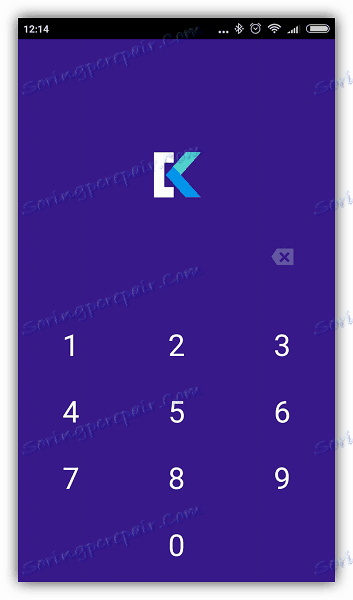
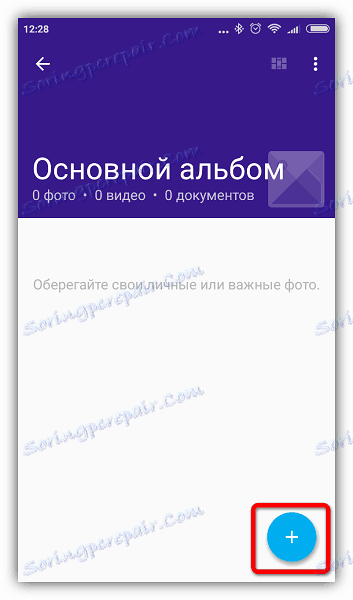
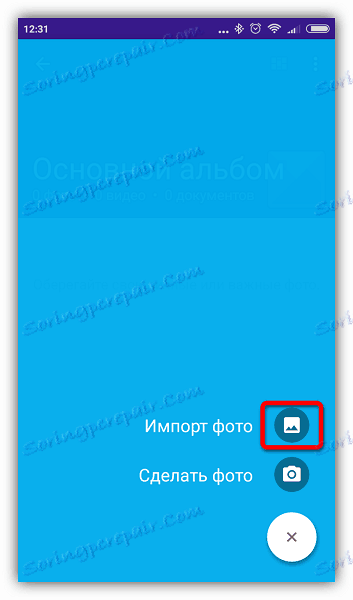
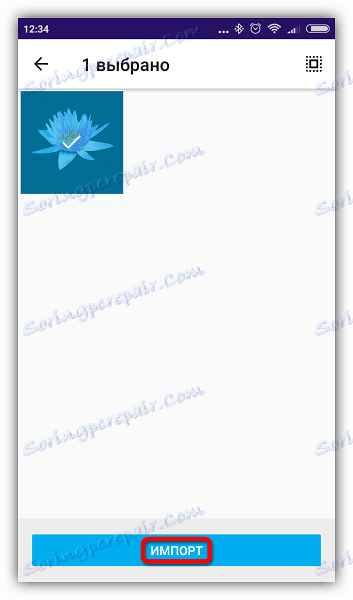
Skryté obrazy se v aplikaci Explorer a v jiných aplikacích nezobrazí. Do aplikace Kip Safe můžete přidat soubory přímo z Galerie pomocí funkce Odeslat . Pokud si nechcete zakoupit měsíční předplatné (i když je můžete zdarma používat s některými omezeními), zkuste to GalerieVault .
Metoda 3: Vestavěná funkce skrývání souborů
Ne tak dávno se v systému Android objevila vestavěná funkce skrývání souborů, ale v závislosti na verzi systému a shellu může být implementována různými způsoby. Podívejme se, jak zkontrolovat, zda v telefonu existuje taková funkce.
- Otevřete Galerie a vyberte libovolnou fotografii. Zavolejte nabídku možností dlouhým stisknutím obrázku. Zjistěte, zda je funkce Skrýt .
- Pokud existuje taková funkce, stiskněte tlačítko. Dále byste měli vidět zprávu, že soubor je skrytý a v ideálním případě je to instrukce, jak se dostat do skrytého alba.
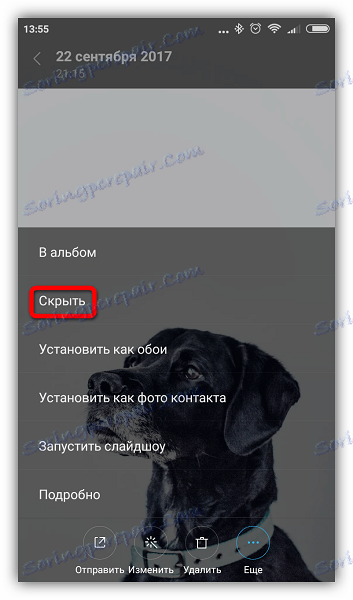
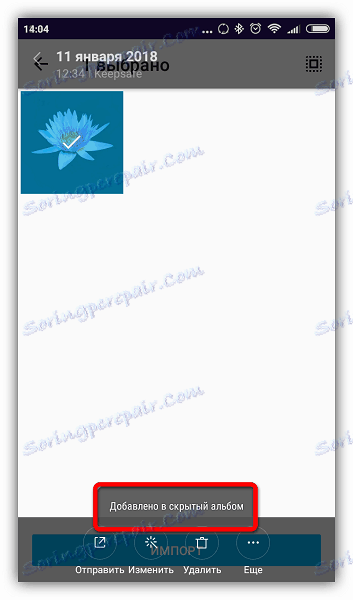
Pokud má vaše zařízení takovou funkci s dodatečnou ochranou skrytého alba v podobě hesla nebo grafického klíče, pak nemá smysl umístit aplikace třetích stran. S ním můžete úspěšně skrýt dokumenty na zařízení i při prohlížení z počítače. Obnova souborů je také snadná a přímá ze skrytého alba. Můžete tedy skrýt nejen obrázky a video, ale také všechny další soubory, které se nacházejí v aplikaci Explorer nebo správce souborů , které používáte.
Metoda 4: Bod v názvu
Podstatou této metody je, že systém Android automaticky skryje všechny soubory a složky, pokud na začátku jejich názvu uveďte dobu. Například můžete otevřít aplikaci Explorer a přejmenovat celou složku s fotografiemi z "DCIM" na ".DCIM".
Pokud však skryjete pouze jednotlivé soubory, je nejvhodnější vytvořit skrytou složku pro ukládání důvěrných souborů, kterou lze v Průzkumníku snadno nalézt v případě potřeby. Uvidíme, jak to udělat.
- Otevřete aplikaci Průzkumník nebo správce souborů, přejděte na nastavení a povolte možnost "Zobrazit skryté soubory" .
- Vytvořte novou složku.
- Do otevřeného pole zadejte požadované jméno a vložte před něj bod, například: ".mydata". Klepněte na tlačítko OK .
- V Průzkumníku najděte soubor, který chcete skrýt, a umístěte jej do této složky pomocí operací "Vyjmout" a "Vložit" .
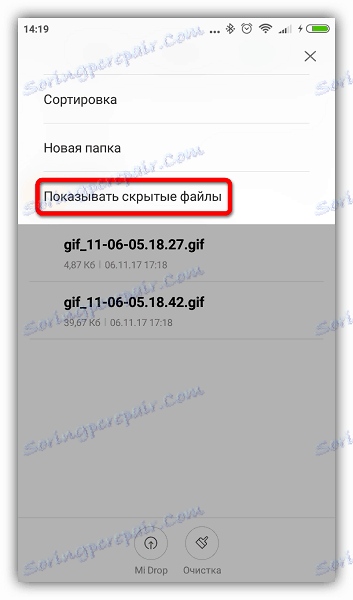
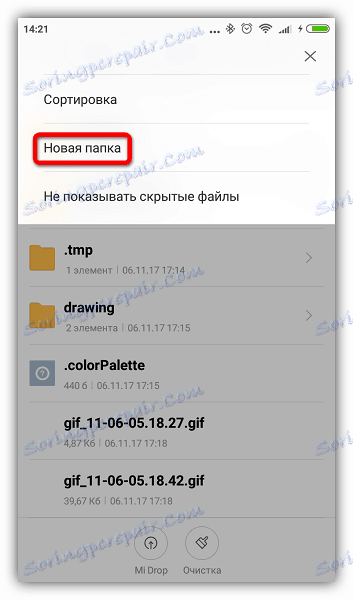

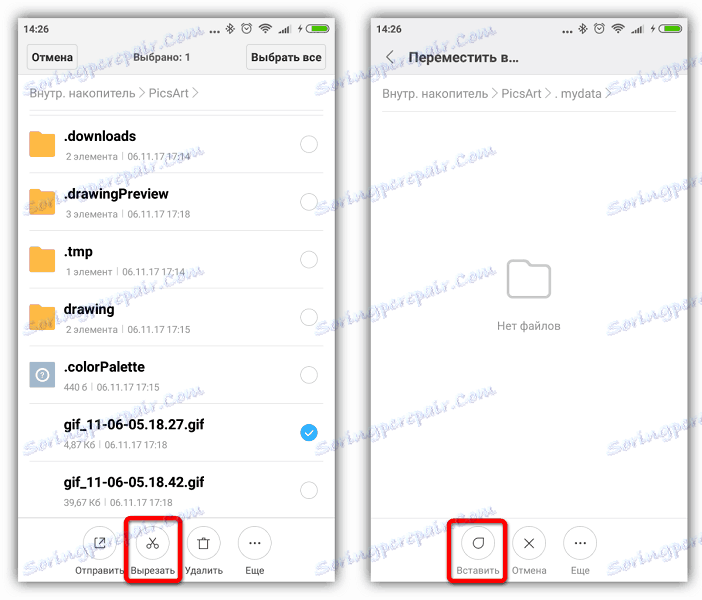
Samotná metoda je jednoduchá a pohodlná, ale její nevýhodou je, že tyto soubory budou zobrazeny po otevření v počítači. Navíc nic nebrání tomu, aby někdo vstoupil do Průzkumníka a povolil možnost "Zobrazit skryté soubory" . V tomto ohledu se doporučuje použít výše popsané spolehlivější ochranné prostředky.
Než začnete používat některou z těchto metod, doporučujeme zkontrolovat její činnost na jakémkoli zbytečném souboru: po skrytí zkontrolujte jeho umístění a možnost obnovy, stejně jako zobrazení v galerii (pokud je tento obrázek). V některých případech mohou být skryté snímky zobrazeny, například pokud je připojena synchronizace s úložištěm cloud.
A jak upřednostňujete skrývání souborů na vašem smartphonu? Pokud máte nějaké dotazy nebo návrhy, napište do komentářů.